Utan tvekan framträder Outlook 2010 bland listanav PIM-appar (Personal Information Manager) som finns tillgängliga där ute. Förutom att skicka och ta emot e-postmeddelanden innehåller det en lista över verktyg och funktioner som låter användaren hantera och organisera uppgifter, e-postmeddelanden, kalendrar och kontakter under en huva. Idag gräver vi djupt in i Outlook 2010 Kontakter, genom vilken du enkelt kan lägga till, redigera, hantera och organisera kontaktlista.
Till att börja med startar du Outlook 2010 för att titta närmare på tillgängliga kontakter. Klicka på Kontakter på vänster sidofält.

Kontaktfönstret visas med befintliga kontakter.
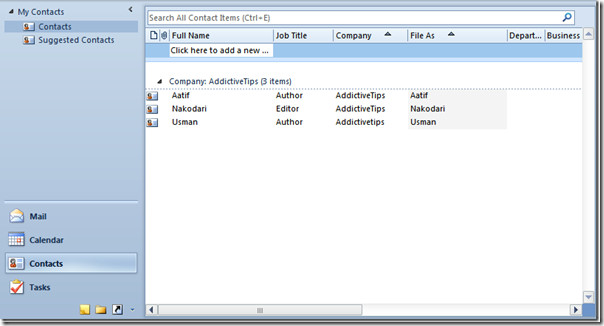
Navigera till fliken Hem så ser du en lista medKontaktgrupper; Nytt, radera, kommunicera, aktuell vy, åtgärder, dela, tagga och hitta. Från dessa grupper kan du anpassa befintliga kontakter på ett mycket bättre sätt.

Vi kommer att gräva djupt i grupper, från ny grupp kan du skapa en ny kontakt direkt, klicka på den för att börja ange önskad information.
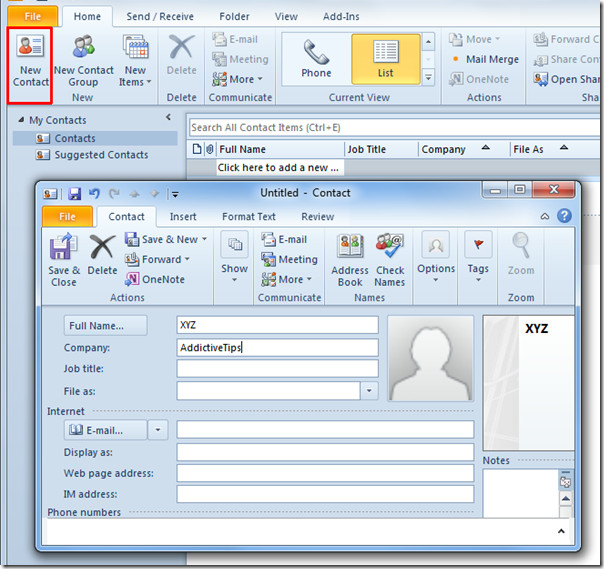
Från Ny kontaktgrupp börjar du skapa en ny grupp direkt från början med olika medlemmar och deras relaterade information.
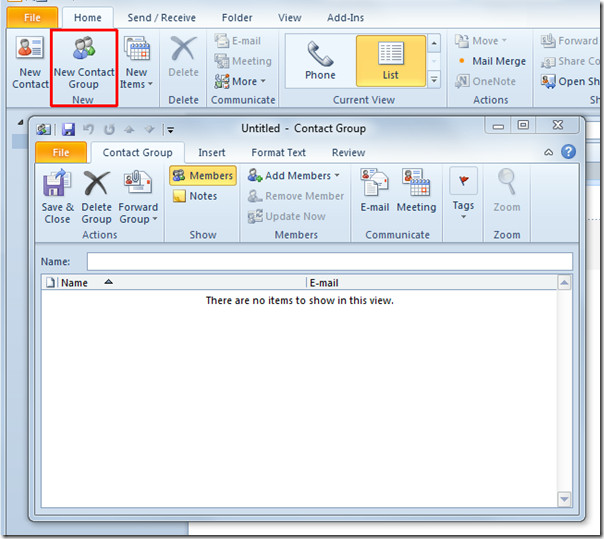
I Ny grupp, kan du också skapa olika nya objekt som; E-post, möte, möte, kontakt, uppgift etc.
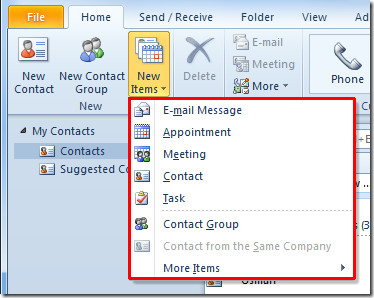
För att radera en befintlig kontakt väljer du önskat innehåll och klickar på Ta bort-knappen.
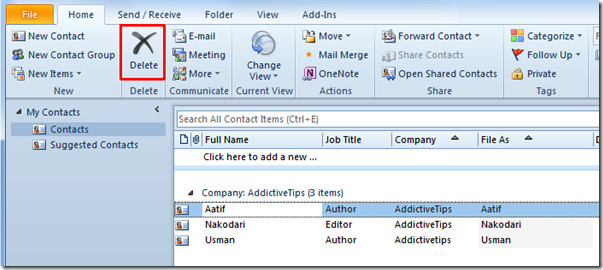
I gruppen Kommunikera får du olika alternativ för att kommunicera med befintliga kontakter. Välj kontakten och klicka på E-post. Du kan också skicka den valda mottagaren en mötesinbjudan.
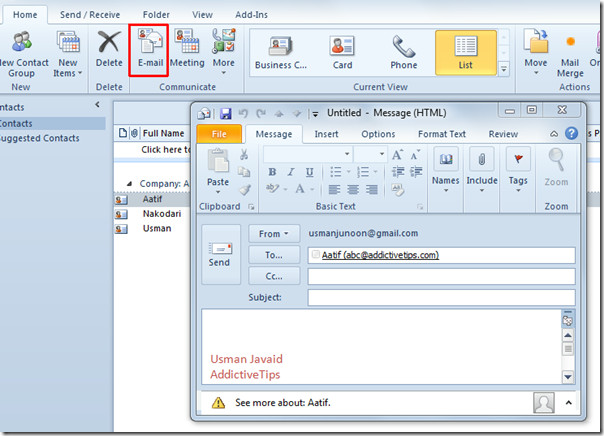
Utforska fler kommunikationsalternativ från Fler alternativ; du kan ringa ett samtal, svara med snabbmeddelande, skapa journalpost och tilldela en uppgift till vald kontakt.
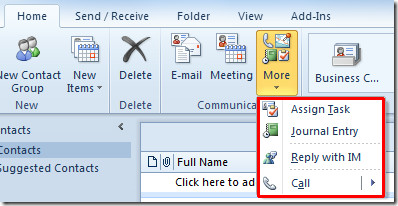
Byt till olika vyer från Nuvarande åsikt och det visar dig direkt kontakterna i valda vyer.
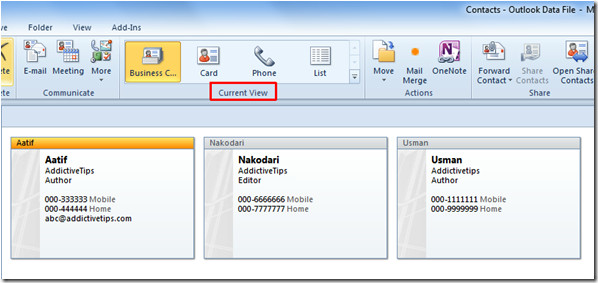
Från åtgärdsgrupper kan du utföra vissa åtgärder via kontakter. Från Flytta alternativ, välj destinationen där du vill flytta den valda kontakten. Härifrån kan du flytta vald kontakt till olika mappar.
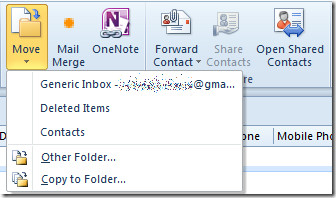
Om du vill skicka en kontakt för Mail Merge-syfte klickar du på Mail Merge, dialogrutan visas där du måste fylla i de fält som krävs och ange dokumentens plats innan du klickar OK.
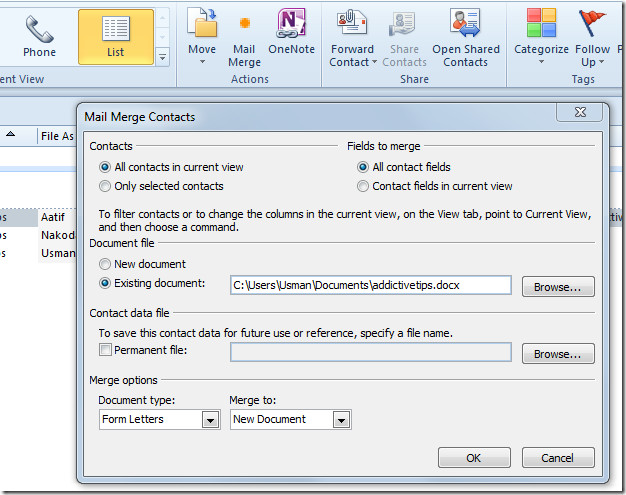
Eftersom Outlook 2010 ger utmärkt sammanhållning med andra Office Suite-appar kan du skicka kontakten direkt till OneNote med ett enda klick.
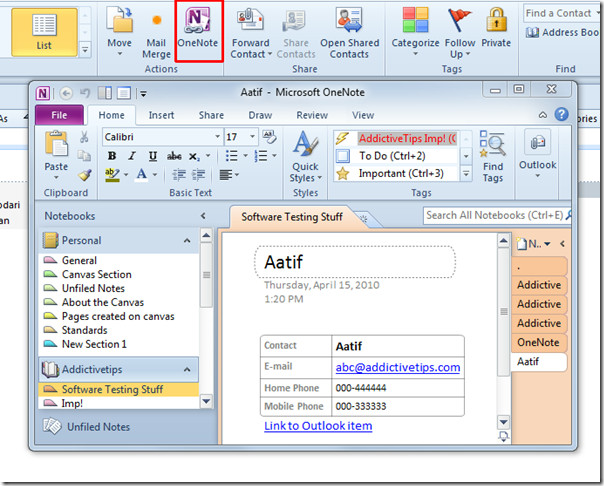
För att dela kontakt, välj önskat alternativ från Dela grupp. Du kan vidarebefordra det som visitkort, Outlook-kontakt och som textmeddelande.
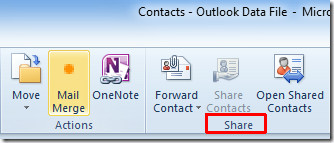
Från Taggar-gruppen kan du fästa olika taggar i kontakterna, tilldela färgade kategorier och göra vald kontakt som privat.
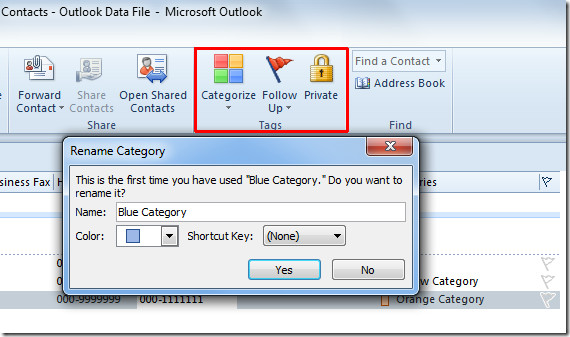
För att hitta specifik kontakt från en lång kontaktlista, ange bara sökordet i Hitta en kontakt sökruta.
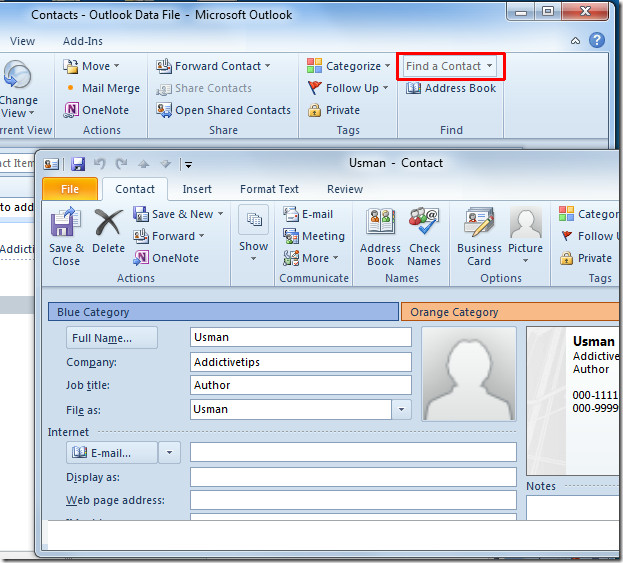
En av de viktigaste funktionerna är att exportera Kontakter, vilket användare enkelt kan göra i olika format med hjälp av den här guiden (notera att det krävs att ett tillägg ska installeras).
Du kanske också är intresserad av vår tävlingsguide för Outlook 2010 skicka / ta emot funktionen.













kommentarer